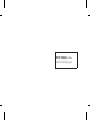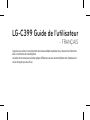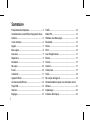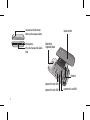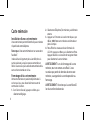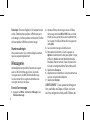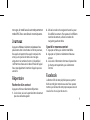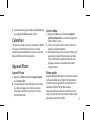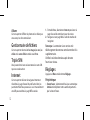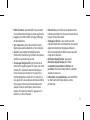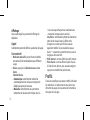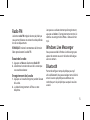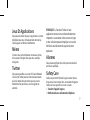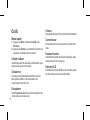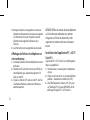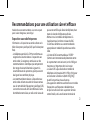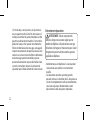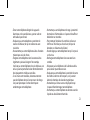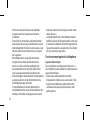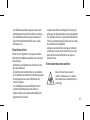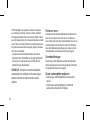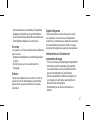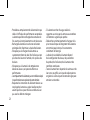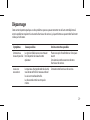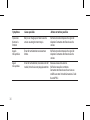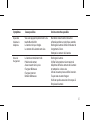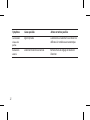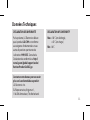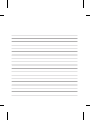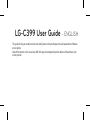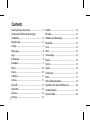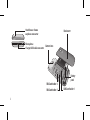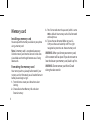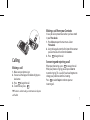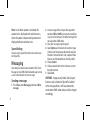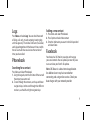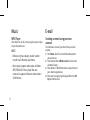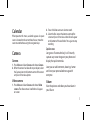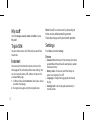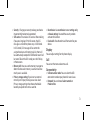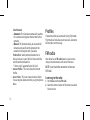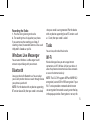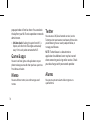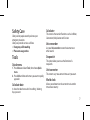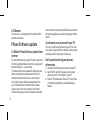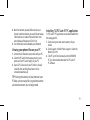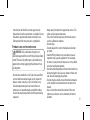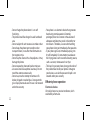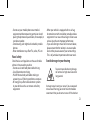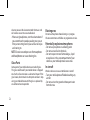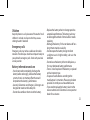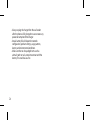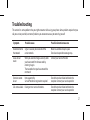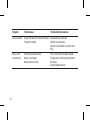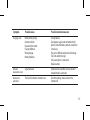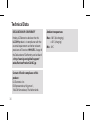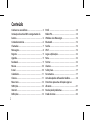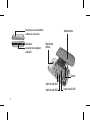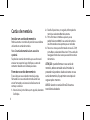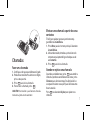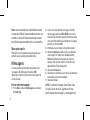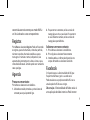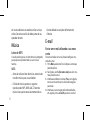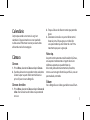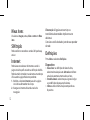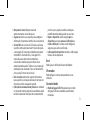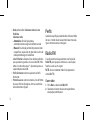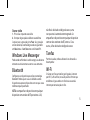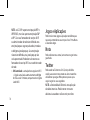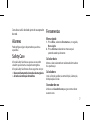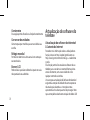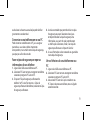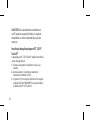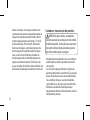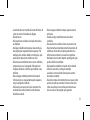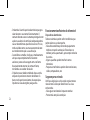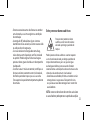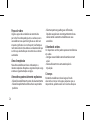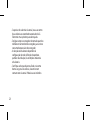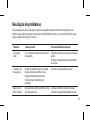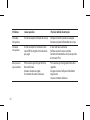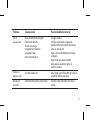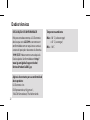LG LGC399.AUAEWH Le manuel du propriétaire
- Catégorie
- Téléphones portables
- Taper
- Le manuel du propriétaire
La page est en cours de chargement...
La page est en cours de chargement...

Ce guide va vous aider à mieux comprendre votre nouveau téléphone portable. Vous y trouverez des informations
utiles sur les fonctions de votre téléphone.
Le contenu de ce manuel peut présenter quelques différences avec celui de votre téléphone selon l'opérateur et la
version du logiciel que vous utilisez.
LG-C399 Guide de l'utilisateur
- FRANÇAIS

2
Présentation du téléphone ..................................... 3
Installation de la carte SIM et chargement de la
batterie ....................................................................... 5
Carte mémoire .......................................................... 6
Appels ......................................................................... 7
Messagerie ................................................................. 8
Journaux .................................................................... 9
Répertoire .................................................................. 9
Facebook .................................................................... 9
Musique ....................................................................10
E-mail ........................................................................ 10
Calendrier.................................................................11
Appareil Photo ........................................................ 11
Gestionnaire de chiers ........................................12
Triple SIM.................................................................. 12
Internet .....................................................................12
Réglages ...................................................................12
Prols ........................................................................ 14
Radio FM...................................................................15
Windows Live Messenger ...................................... 15
Bluetooth .................................................................15
Tâches ....................................................................... 16
Wi-Fi .......................................................................... 16
Jeux Et Applications. .............................................. 17
Mémo ........................................................................ 17
Twitter ....................................................................... 17
Alarmes .....................................................................17
Safety Care ............................................................... 17
Outils ......................................................................... 18
Mise à jour du logiciel ........................................... 19
Recommandations pour une utilisation sûre et
ecace ......................................................................21
Dépannage .............................................................. 29
Données Techniques ..............................................33
Sommaire

3
Présentation du téléphone
Écouteur
LCD principal
Touche Envoyer
• Permet de composer un numéro de téléphone et de
répondre à un appel.
• En mode Veille : permet d'afficher l'historique des appels.
Touche de changement de carte SIM
Touches alphanumériques
• En mode Veille : permettent de saisir les chiffres du
numéro à composer. Maintenez les touches suivantes
enfoncées.
- Ajout du symbole + au début d'un numéro
international.
- Connexion au centre de boîte vocale.
à - Numéros abrégés.
- Mode SOS.
• En mode Édition : permettent de saisir des chiffres et
des caractères.
Touche Verrouillage/Personnaliser
• Pression brève pour accéder à la touche de
personnalisation.
• Pression longue pour verrouiller l'écran.
Touches de fonction (gauche et droite)
• Ces touches exécutent la fonction indiquée en bas
de l'écran.
Témoin de la carte SIM
• Ce témoin signale un changement de carte SIM.
Touche de confirmation / touche OK
• Permet de sélectionner des options de menu et de
confirmer des actions.
Touche de navigation
• En mode Veille :
Appuyez sur la touche de navigation haut : Gadget,
si défini.
Appuyez sur la touche de navigation bas : Lecteur MP3
Appuyez sur la touche de navigation gauche : Messagerie
Appuyez sur la touche de navigation gauche: Perso
• Dans le menu : permet de faire défiler l'écran vers le
haut, le bas, la droite et la gauche.
Touche de l'appareil photo
Touche Fin
• Permet d'allumer/éteindre le téléphone (pression
prolongée).
• Permet de mettre fin à un appel ou de le refuser.
- Maintenez cette touche enfoncée pour activer ou
désactiver le mode Silencieux.

4
Connecteur du kit mains
libres ou du casque stéréo
Prise du chargeur/du câble
USB
Microphone
Batterie
Objectif de
l’appareil photo
Cache arrière
Logement de la carte SIM 1
Logement de la carte SIM 2
Logement de la carte SIM 3

5
Installation de la carte SIM
Lorsque vous vous abonnez à un réseau de téléphonie
mobile, vous recevez une carte SIM qui contient vos
informations d'abonnement telles que votre code PIN,
les services disponibles en option, etc.
Important!
› La carte SIM peut être facilement rayée ou tordue.
Veillez donc à manipuler la carte SIM avec précaution
lorsque vous l'insérez ou la retirez. Conservez les
cartes SIM hors de la portée des enfants.
› Prise en charge des cartes SIM 2G/2,5G uniquement
Illustrations
1. Retirez le cache arrière.
2. Retirez la batterie.
3. Insérez vos cartes SIM.
4. Insérez la batterie.
5. Repositionnez le cache arrière.
6. Chargez la batterie.
AVERTISSEMENT:
Ne retirez pas la
batterie alors que le téléphone est
allumé. Vous risqueriez d'endommager .
1 2
3 4
5 6
Installation de la carte SIM et chargement de la batterie

6
Carte mémoire
Installation d'une carte mémoire
Une carte mémoire permet d'étendre l'espace mémoire
disponible de votre téléphone.
Remarque :
Une carte mémoire est un accessoire
facultatif.
Insérez-la dans le logement prévu à cet effet, dans la
partie supérieure, jusqu’à ce que vous entendiez un
déclic. Assurez-vous que la zone de contact dorée de la
carte est bien orientée vers le bas.
Formatage de la carte mémoire
Votre carte mémoire est peut-être déjà formatée. Si
ce n'est pas le cas, vous devez la formater avant de
commencer à l'utiliser.
1. Dans l'écran d'accueil, appuyez sur Menu, puis
sélectionnez Réglages.
2. Sélectionnez Téléphone, État mémoire, puis Mémoire
externe.
3. Appuyez sur Format et saisissez le mot de passe, par
défaut : 0000. Votre carte mémoire sera formatée et
prête à l'emploi.
4. Pour afficher les nouveaux dossiers formatés du
LG-C399, appuyez sur Menu, puis sélectionnez Perso.
Appuyez deux fois sur la touche de navigation droite
pour sélectionner la carte mémoire.
AVERTISSEMENT :
Lors du formatage de la carte
mémoire, tout son contenu est eacé. Si vous
ne voulez pas perdre les données de votre carte
mémoire, sauvegardez-les avant de procéder au
formatage.
AVERTISSEMENT :
Ne retirez pas la carte MicroSD
lors du transfert des données.

7
Appels
Émission d'un appel
1. Assurez-vous que votre téléphone est activé.
2. Vous pouvez utiliser le clavier. Pour effacer un chiffre,
appuyez sur la flèche de retour.
3. Appuyez sur pour émettre l'appel.
4. Pour mettre fin à l'appel, appuyez sur .
ASTUCE ! Pour entrer le signe + afin d'émettre un appel
international, appuyez sur la touche 0 et maintenez-la enfoncée.
Émission d’un appel depuis les contacts
Vous pouvez facilement appeler une personne dont le
numéro figure dans votre Répertoire.
1. Appuyez sur Menu pour ouvrir le menu principal.
Sélectionnez Répertoire.
2. Sur le clavier, saisissez la première lettre du contact
que vous souhaitez appeler, puis faites défiler la liste
du répertoire.
3. Appuyez sur pour émettre l'appel.
Réponse à un appel et rejet d'un appel
Lorsque votre téléphone sonne, appuyez sur pour
répondre à l'appel. Pendant que la sonnerie de votre
téléphone retentit, vous pouvez appuyer sur Silencieux
pour interrompre cette dernière. Cette touche peut
s’avérer particulièrement utile au cours d’une réunion,
lorsque vous avez oublié d’activer le profil Silencieux.
Appuyez sur ou sélectionnez Rejeter pour rejeter
un appel entrant.

8
Remarque: En cours d'appel, si le haut-parleur est
activé, l'icône du haut-parleur s'ache avec une
croix rouge ; si le haut-parleur est désactivé, l'icône
du haut-parleur s'ache sans croix rouge.
Numéros abrégés
Vous pouvez associer à un numéro abrégé un contact
que vous appelez régulièrement.
Messagerie
Votre téléphone comprend des fonctions en rapport
avec les SMS (Short Message Service, Service de
messages courts), les MMS (Multimedia Message
Service, Service de messagerie multimédia) et les
messages de service du réseau.
Envoi d'un message
1. Appuyez sur Menu, sélectionnez Messages, puis
Nouveau message.
2. Un nouvel Éditeur de messages s'ouvre. L’Éditeur
de messages combine SMS et MMS dans un mode
intuitif qui vous permet de basculer rapidement de
l'un à l'autre. Par défaut, l'éditeur de message est en
mode SMS.
3. Saisissez votre message à l'aide du clavier.
4. Pour ajouter les éléments suivants, appuyez sur
Options et sélectionnez Insérer pour ajouter : Image,
Vidéo, Son, Modèle de texte, Modèle Multimédia,
Émoticône, Nom et numéro, Diapo, Objet ou Extras
(Carte de visite/Agenda/Mémo/Tâches/Mon profil).
5. Sélectionnez Envoyer à.
6. Sélectionnez un contact dans la liste des contacts ou
saisissez un numéro de téléphone.
7. Sélectionnez Envoyer.
AVERTISSEMENT : Si vous ajoutez une Image, un
Son, une Vidéo, une Diapo, un Objet, une Carte
de visite, un Agenda ou Mon prol à l'Éditeur de

9
messages, le mode bascule automatiquement en
mode MMS. Vous serez facturé en conséquence.
Journaux
Appuyez sur Menu et sélectionnez Journaux. Vous
pouvez consulter la liste de tous les fichiers journaux,
des appels uniquement, des appels manqués, émis
et reçus, ainsi que la liste de tous les messages
uniquement. Le numéro et le nom (si disponibles)
s'affichent tous deux avec la date et l'heure de l'appel.
Vous voyez également le nombre d'appels que vous
avez émis.
Répertoire
Recherche d'un contact
Appuyez sur Menu et sélectionnez Répertoire.
1. Sur le clavier, saisissez la première lettre du contact
que vous souhaitez appeler.
2. Utilisez les touches de navigation haut et bas pour
faire défiler les contacts. Pour parcourir les différents
numéros des contacts, utilisez les touches de
navigation gauche et droite.
Ajout d'un nouveau contact
1. Appuyez sur Menu, puis sélectionnez Média.
2. Appuyez sur Options et sélectionnez Nouveau
contact.
3. Saisissez les informations dont vous disposez dans
les champs correspondants, puis sélectionnez
Terminé.
Facebook
La fonction SNS de votre périphérique vous permet
d'utiliser et de gérer votre réseau social. Vous pouvez
mettre à jour le statut de votre propre espace social et
visualiser les mises à jour de vos amis.

10
Remarque: La fonction SNS est une application
nécessitant un volume de données important. La
connexion à des services en ligne et leur utilisation
peuvent impliquer un surcoût. Vériez le coût des
données auprès de votre opérateur.
Musique
Lecteur MP3
Votre périphérique est équipé d'un lecteur audio intégré
qui vous permet d'écouter vos morceaux préférés.
REMARQUE :
• Avant d'utiliser le lecteur audio, vous devez
transférer vos chiers musicaux sur votre
téléphone.
• Le lecteur audio prend en charge les types de
codec suivants : MP3, WMA, AAC. Le lecteur
audio ne prend pas nécessairement en charge
toutes les fonctionnalités et les variantes de ces
formats de chier.
E-mail
Envoi d’un e-mail via votre nouveau
compte
Pour envoyer/recevoir des e-mails, vous devez
configurer un compte de messagerie.
1. Appuyez sur Menu, sélectionnez E-mail et choisissez
le compte que vous souhaitez utiliser.
2. Dans les Options, appuyez sur Écrire e-mail ; une
nouvelle fenêtre d'e-mail s'ouvre.
3. Entrez l'adresse dans le champ Destinataire, puis
saisissez un objet et appuyez sur la touche de
navigation bas.

11
4. Saisissez votre message à l'aide du clavier téléphonique,
puis appuyez sur OK pour envoyer l'e-mail.
Calendrier
Lorsque vous accédez à ce menu, un calendrier s'affiche.
Un curseur en forme de carré se place sur la date
actuelle. Vous pouvez déplacer le curseur sur une autre
date à l'aide des touches de navigation.
Appareil Photo
Appareil Photo
1. Appuyez sur Menu, sélectionnez Appareil photo,
puis Caméra vidéo.
2. Lorsque l'appareil photo a effectué la mise au point
sur votre sujet, appuyez sur l'icône Capturer au
milieu en bas de l'écran et appuyez sur OK pour
prendre votre cliché.
Caméra vidéo
1. Appuyez sur Menu, puis sélectionnez Appareil
photo et Caméra vidéo. Le viseur de l'enregistreur
vidéo s'affiche à l'écran.
2. Faites la mise au point avec la caméra vidéo sur ce
que vous souhaitez enregistrer.
3. Sélectionnez Enreg. en bas au centre de l'écran, puis
appuyez sur la touche OK pour réaliser une vidéo.
Enreg. s'affiche dans la partie inférieure du viseur.
Appuyez à nouveau sur ce bouton pour arrêter
l'enregistrement.
Mémo rapide
Appuyez de façon prolongée sur la touche de raccourci
de l'appareil photo, pour enregistrer immédiatement
n'importe quelle image affichée sur l'écran de votre
téléphone et afficher l'onglet Mémo rapide.
Vous pourrez ensuite ajouter des commentaires, des
croquis, des jeux de mots, puis partager votre message
personnalisé avec tout le monde.

12
Album
Ce menu permet d'afficher les photos et les vidéos que
vous avez prises dans votre album.
Gestionnaire de chiers
Ce menu permet de consulter les images, les sons, les
vidéos et les autres fichiers stockés sous Perso.
Triple SIM
Vous pouvez choisir une seule ou toutes les cartes SIM
que vous voulez activer.
Internet
Ce menu permet de lancer le navigateur Internet et
d'accéder à la page d'accueil du profil activé dans les
paramètres Web. Vous pouvez aussi saisir manuellement
une URL pour accéder à la page WEB associée.
1. En mode Menu, sélectionnez Internet pour lancer la
page d'accueil de votre fournisseur de services.
2. Naviguez sur une page Web à l'aide des touches de
navigation.
Remarque : La connexion à ces services et le
téléchargement de contenus entraîneront des frais
supplémentaires.
Vériez le coût des données auprès de votre
fournisseur réseau.
Réglages
Appuyez sur Menu et sélectionnez Réglages.
Périphérique
> Date et heure : sélectionnez Mise à jour automatique
Activée et le téléphone mettra automatiquement à
jour la date et l'heure.

13
> État de la batterie : permet de définir les paramètres
d'usine d'économies d'énergie sur Activé ou Désactivé.
> Langues : permet de modifier la langue d'affichage
de votre téléphone.
> Verr. clavier auto : permet de verrouiller le clavier
téléphonique automatiquement sur l'écran de veille.
> Sécurité : pour protéger votre téléphone et les
informations importantes qu'il contient, vous pouvez
modifier vos paramètres de sécurité.
> Service appel d'urgence SOS : permet d'activer le
mode Service appel d'urgence SOS. Après avoir activé
le mode SOS, maintenez la touche 9 enfoncée sur
l'écran d'accueil pour envoyer un message SOS et
mettre le téléphone en mode SOS. En mode SOS, le
message de SOS sera envoyé aux destinataires définis
et leurs appels entrants seront automatiquement
acceptés. Toutes les notifications sonores seront
coupées. Pour quitter le mode SOS, appuyez sur la
touche Fin sur l'écran d'accueil.
> Etat mémoire : permet d'utiliser le Gestionnaire de
mémoire pour déterminer l'espace mémoire utilisé et
l'espace mémoire disponible.
> Stockage par défaut : si vous insérez une carte
mémoire externe dans votre téléphone, vous pouvez
également sélectionner Stockage par défaut et
choisir l'emplacement par défaut où vous souhaitez
enregistrer les éléments.
> Réinitialiser le périphérique : appuyez sur
Réinitialiser le périphérique pour rétablir
uniquement les paramètres ou Données et
paramètres. Pour activer cette fonction, le code de
sécurité est nécessaire.
> Informations sur le périphérique : permet d'afficher
les informations techniques relatives à votre
périphérique.

14
Achage
Vous pouvez régler les paramètres d'affichage du
téléphone.
Appel
Cette fonction permet de définir les paramètres d'un appel.
Connectivité
> Mode connexion USB : permet d'activer le Mode
connexion USB de votre téléphone pour différents
usages.
> Réseau : appuyez sur Sélection réseau ou Liste
favoris.
Sélection Réseau
• Automatique : cette fonction recherche
automatiquement un réseau et enregistre le
téléphone auprès de ce réseau.
• Manuelle : cette fonction vous permet de
rechercher des réseaux et d'indiquer, dans la
liste, celui auprès duquel vous souhaitez vous
enregistrer, lorsque cela est possible.
Liste favoris : cette fonction permet de sélectionner
votre liste de réseaux favoris à afficher et de
l'enregistrer sur votre carte SIM. Vous pouvez
également modifier la liste actuelle des réseaux
favoris. * : uniquement si cette fonction est prise en
charge par votre carte SIM.
> Profils Internet : ce menu affiche les profils Internet.
> Points d'accès : ce menu affiche les points d'accès.
À l'aide du menu Options, vous pouvez enregistrer,
supprimer ou modifier des points d'accès.
Prols
Choisissez le profil que vous voulez modifier. Utilisation
du mode Avion : le mode Avion ne vous permet pas
d'émettre des appels, de vous connecter à Internet ou
d'envoyer des messages.

15
Radio FM
La fonction radio FM intégrée de votre périphérique
vous permet d'écouter vos stations de radio préférées
lors de vos déplacements.
REMARQUE : Insérez le connecteur du kit mains
libres pour écouter la radio FM.
Écoute de la radio
1. Appuyez sur Menu et sélectionnez Radio FM.
2. Sélectionnez le numéro de canal de la station que
vous souhaitez écouter.
Enregistrement de la radio
1. Appuyez sur la touche Enregistrer pendant l'écoute
de la radio.
2. La durée d'enregistrement s'affiche sur votre
téléphone.
Lorsque vous souhaitez interrompre l'enregistrement,
appuyez sur Arrêter. Si l'enregistrement est terminé, le
contenu sera enregistré dans Perso -> Sons au format
mp3.
Windows Live Messenger
Vous pouvez accéder à Windows Live Messenger pour
ajouter des contacts ou ouvrir des boîtes de dialogue
avec vos contacts.
Bluetooth
Permet de configurer votre périphérique pour qu'il
utilise le Bluetooth. Vous pouvez adapter votre visibilité
envers les autres périphériques ou effectuer une
recherche parmi les périphériques auxquels vous êtes
associé.

16
REMARQUE : Associez le périphérique à un
téléphone prenant en charge BT (version
supérieure 2.0). Aucun mot de passe ne vous
sera demandé puisque ce dernier est généré
automatiquement. Associez le périphérique à
un téléphone prenant en charge les versions BT
antérieures (par exemple, la version 1.2). Dans ce
cas, vous êtes invité à saisir un mot de passe.
Tâches
Ce menu permet de consulter, modifier et ajouter des
tâches.
Wi-Fi
Wireless Manager vous permet de gérer les connexions
Internet par Wi-Fi (réseau LAN sans fil) sur votre
téléphone. Il gère la connexion de votre téléphone à
des réseaux sans fil locaux ou les accès sans fil à Internet.
REMARQUE : Le LG-C399 prend en charge le
cryptage WEP et WPAPSK/2, mais pas le cryptage
EAP ou WPS. Si votre fournisseur de services ou
administrateur réseau Wi-Fi dénit le cryptage
pour la sécurité du réseau, saisissez la clé dans la
fenêtre contextuelle. Si le cryptage n'est pas déni,
cette fenêtre contextuelle ne s'achera pas. Vous
pouvez obtenir la clé auprès de votre opérateur
Wi-Fi ou de votre administrateur réseau.
> SNS Auto feeds : l'activation de cette option
depuis Wi-Fi -> Options permet de rafraîchir
automatiquement le gadget SNS toutes les
15 minutes lorsque vous êtes connecté au Wi-Fi.

17
Jeux Et Applications
Vous pouvez installer des jeux et applications sur votre
téléphone pour vous distraire pendant votre temps
libre. Appuyez sur Menu et sélectionnez.
Mémo
Ce menu vous permet d'ajouter un nouveau mémo,
de visualiser et de gérer ceux que vous avez déjà
enregistrés.
Twitter
Vous pouvez accéder au service SNS (Social Network
Services) de Twitter pour écrire de nouveaux tweets
ou lire les tweets des personnes que vous suivez.
Recherchez des personnes à suivre ou gérez vos
abonnés.
REMARQUE : La fonction Twitter est une
application nécessitant un volume de données
important. La connexion à des services en ligne
et leur utilisation peuvent impliquer un surcoût.
Vériez le coût des données auprès de votre
opérateur.
Alarmes
Vous pouvez configurer des réveils pour être réveillé à
une heure spécifique.
Safety Care
Safety care permet d'informer les gens autour de vous
lorsque vous vous trouvez dans une situation d'urgence.
Safety care vous garantit les services suivants :
> Transfert d'appel d'urgence
> Notification de non-utilisation du téléphone

18
Outils
Menu rapide
1. Appuyez sur Menu et sélectionnez Outils, puis
Raccourcis.
2. Appuyez sur Ajouter, puis sélectionnez le menu vers
lequel vous souhaitez créer un raccourci.
Calculer la date
Cette fonction permet de calculer la date selon les jours
d'ajout ou de suppression indiqués.
Calculatrice
Cet outil permet d'exécuter des fonctions standard,
telles que des additions, des soustractions, des
multiplications et des divisions.
Dictaphone
Votre Enregistreur vocal vous permet d’enregistrer des
mémos vocaux ou d’autres sons.
Chrono.
Cette option permet d'utiliser la fonction chronomètre.
Convertisseur
Permet de convertir une mesure dans l'unité de votre
choix.
Fuseaux horaires
Cette fonction permet de connaître l'heure d'un autre
fuseau horaire ou d'un autre pays.
Bannière LCD
Cette fonction permet de diffuser des contenus joyeux
lors d'un concert ou d'une pièce de théâtre.

19
Mise à jour du logiciel
Mise à jour du logiciel LG Mobile Phone
à partir d'Internet
Pour obtenir plus d'informations sur cette fonction,
consultez le site http://update.lgmobile.com ou http://
www.lg.com/common/index.jsp → et sélectionnez
votre pays.
Cette fonction vous permet de mettre à jour le logiciel
de votre téléphone et de télécharger la version la plus
récente depuis Internet, sans faire appel à un centre
de services.
La mise à jour du logiciel du téléphone portable requiert
l'attention complète de l'utilisateur pendant toute la
durée du processus. Assurez-vous de bien lire toutes les
instructions et remarques qui s'affichent à chaque étape
avant de continuer. Attention : Retirer le câble USB ou la
batterie durant la mise à jour logicielle peut gravement
endommager votre téléphone mobile.
Synchronisation de votre téléphone
avec votre ordinateur
Vous pouvez synchroniser votre ordinateur avec
votre téléphone afin de vous assurer que toutes les
informations importantes et les dates concordent, mais
également afin de sauvegarder vos données et d’avoir
l’esprit tranquille.
Sauvegarder et restaurer les données de
votre téléphone
1. Connectez le câble USB à votre téléphone et à votre
ordinateur.
2. Sélectionnez PC suite dans le menu qui s'affiche sur
votre téléphone, puis exécutez le programme PC
Suite sur votre PC.
3. Cliquez sur « Sauvegarder et restaurer le téléphone »
dans PC suite (Outils > Sauvegarder et restaurer
le téléphone), puis sélectionnez Sauvegarder et
restaurer le téléphone.

20
4. Marquez le contenu à sauvegarder ou à restaurer.
Sélectionnez l’emplacement vers lequel sauvegarder
les informations ou à partir duquel les restaurer.
Sélectionnez Sauvegarder ou Restaurer, puis
Terminer.
5. Les informations sont sauvegardées ou restaurées.
Achage des chiers du téléphone sur
votre ordinateur
1. Connectez le câble USB à votre téléphone et à votre
ordinateur.
2. Sélectionnez PC suite dans le menu qui s'affiche sur
votre téléphone, puis exécutez le programme PC
Suite sur votre PC.
3. Cliquez sur l'icône LG PC Suite sur votre PC. Une fois
la recherche effectuée, la connexion s'effectuera
automatiquement.
ASTUCE ! Acher le contenu de votre téléphone
sur l’écran de votre ordinateur vous permet
d’organiser vos chiers et documents, et de
supprimer les contenus dont vous n’avez plus
besoin.
Installation de l'application PC « LG PC
Suite IV »
L'application PC « LG PC Suite IV » est téléchargeable
depuis la page Web LG.
1. Connectez-vous sur www.lg.com et sélectionnez
un pays.
2. Cliquez sur Service clients > Assistance téléphone
portable > sélectionnez le modèle (LG-C399).
3. Dans Téléchargements, cliquez sur PC Sync, puis
sur Télécharger PC Sync pour WINDOWS afin de
télécharger le logiciel PC « LG PC Suite IV ».
La page est en cours de chargement...
La page est en cours de chargement...
La page est en cours de chargement...
La page est en cours de chargement...
La page est en cours de chargement...
La page est en cours de chargement...
La page est en cours de chargement...
La page est en cours de chargement...
La page est en cours de chargement...
La page est en cours de chargement...
La page est en cours de chargement...
La page est en cours de chargement...
La page est en cours de chargement...
La page est en cours de chargement...
La page est en cours de chargement...
La page est en cours de chargement...
La page est en cours de chargement...
La page est en cours de chargement...
La page est en cours de chargement...
La page est en cours de chargement...
La page est en cours de chargement...
La page est en cours de chargement...
La page est en cours de chargement...
La page est en cours de chargement...
La page est en cours de chargement...
La page est en cours de chargement...
La page est en cours de chargement...
La page est en cours de chargement...
La page est en cours de chargement...
La page est en cours de chargement...
La page est en cours de chargement...
La page est en cours de chargement...
La page est en cours de chargement...
La page est en cours de chargement...
La page est en cours de chargement...
La page est en cours de chargement...
La page est en cours de chargement...
La page est en cours de chargement...
La page est en cours de chargement...
La page est en cours de chargement...
La page est en cours de chargement...
La page est en cours de chargement...
La page est en cours de chargement...
La page est en cours de chargement...
La page est en cours de chargement...
La page est en cours de chargement...
La page est en cours de chargement...
La page est en cours de chargement...
La page est en cours de chargement...
La page est en cours de chargement...
La page est en cours de chargement...
La page est en cours de chargement...
La page est en cours de chargement...
La page est en cours de chargement...
La page est en cours de chargement...
La page est en cours de chargement...
La page est en cours de chargement...
La page est en cours de chargement...
La page est en cours de chargement...
La page est en cours de chargement...
La page est en cours de chargement...
La page est en cours de chargement...
La page est en cours de chargement...
La page est en cours de chargement...
La page est en cours de chargement...
La page est en cours de chargement...
La page est en cours de chargement...
La page est en cours de chargement...
La page est en cours de chargement...
La page est en cours de chargement...
La page est en cours de chargement...
La page est en cours de chargement...
La page est en cours de chargement...
La page est en cours de chargement...
La page est en cours de chargement...
La page est en cours de chargement...
-
 1
1
-
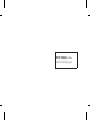 2
2
-
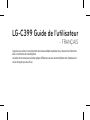 3
3
-
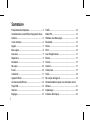 4
4
-
 5
5
-
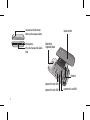 6
6
-
 7
7
-
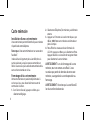 8
8
-
 9
9
-
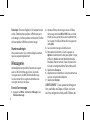 10
10
-
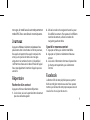 11
11
-
 12
12
-
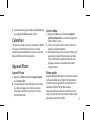 13
13
-
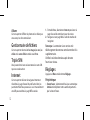 14
14
-
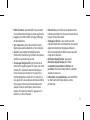 15
15
-
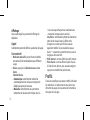 16
16
-
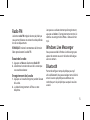 17
17
-
 18
18
-
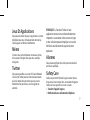 19
19
-
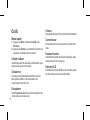 20
20
-
 21
21
-
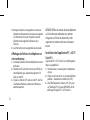 22
22
-
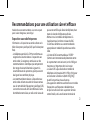 23
23
-
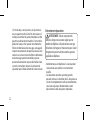 24
24
-
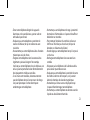 25
25
-
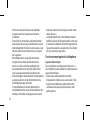 26
26
-
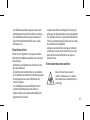 27
27
-
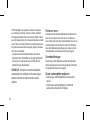 28
28
-
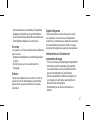 29
29
-
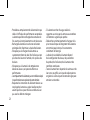 30
30
-
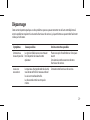 31
31
-
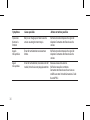 32
32
-
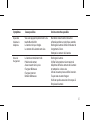 33
33
-
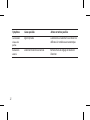 34
34
-
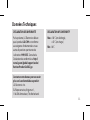 35
35
-
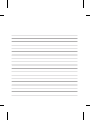 36
36
-
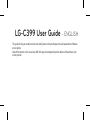 37
37
-
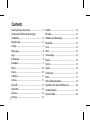 38
38
-
 39
39
-
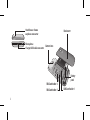 40
40
-
 41
41
-
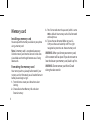 42
42
-
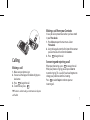 43
43
-
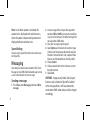 44
44
-
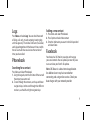 45
45
-
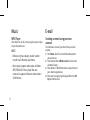 46
46
-
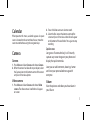 47
47
-
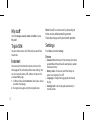 48
48
-
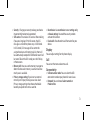 49
49
-
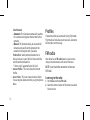 50
50
-
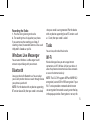 51
51
-
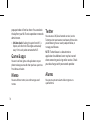 52
52
-
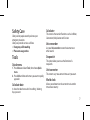 53
53
-
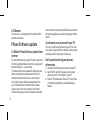 54
54
-
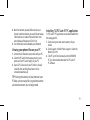 55
55
-
 56
56
-
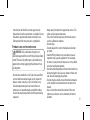 57
57
-
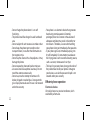 58
58
-
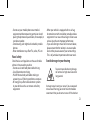 59
59
-
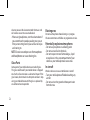 60
60
-
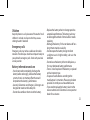 61
61
-
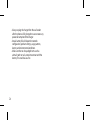 62
62
-
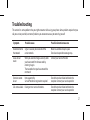 63
63
-
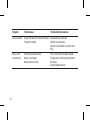 64
64
-
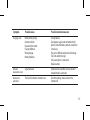 65
65
-
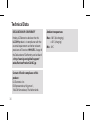 66
66
-
 67
67
-
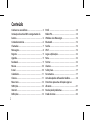 68
68
-
 69
69
-
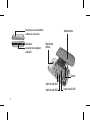 70
70
-
 71
71
-
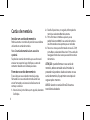 72
72
-
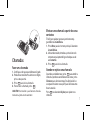 73
73
-
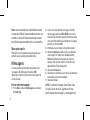 74
74
-
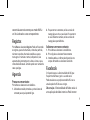 75
75
-
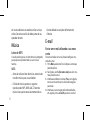 76
76
-
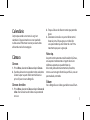 77
77
-
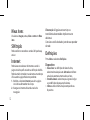 78
78
-
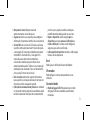 79
79
-
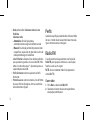 80
80
-
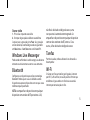 81
81
-
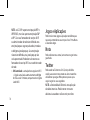 82
82
-
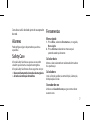 83
83
-
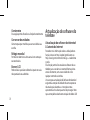 84
84
-
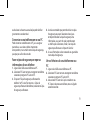 85
85
-
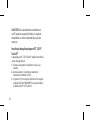 86
86
-
 87
87
-
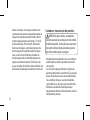 88
88
-
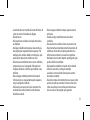 89
89
-
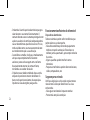 90
90
-
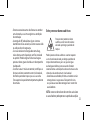 91
91
-
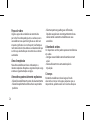 92
92
-
 93
93
-
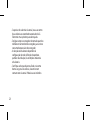 94
94
-
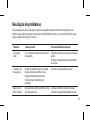 95
95
-
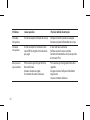 96
96
-
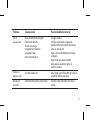 97
97
-
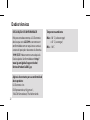 98
98
LG LGC399.AUAEWH Le manuel du propriétaire
- Catégorie
- Téléphones portables
- Taper
- Le manuel du propriétaire
dans d''autres langues
- English: LG LGC399.AUAEWH Owner's manual
- português: LG LGC399.AUAEWH Manual do proprietário
Documents connexes
-
LG LGC399.AAREBK Le manuel du propriétaire
-
LG LGC397.ABOIWH Manuel utilisateur
-
LG LGC199.ATCISV Manuel utilisateur
-
LG LGC370.ANGRPX Le manuel du propriétaire
-
LG LGC333.AAGRVR Manuel utilisateur
-
LG LGG360.AUAETN Manuel utilisateur
-
LG LGG350.AITATN Manuel utilisateur
-
LG LGS367.ACISSG Manuel utilisateur
-
LG LGC199 Manuel utilisateur
-
LG LGC333.AAGRVR Manuel utilisateur